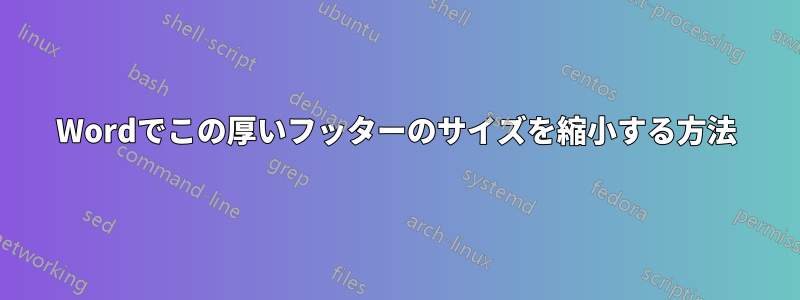
長いレポートがあり、異常に太い境界線の問題が発生しています。フッターには何もなく、ヘッダーに 1 つだけあるレポート ドキュメントの空バージョンであるサンプル ドキュメントを作成しました。太いフッターのせいで、各ページに収められる量が大幅に制限されています。この太い境界線を削除して既定値に戻すにはどうしたらよいでしょうか。レポート全体をコピーして新しいドキュメントに貼り付けると、この分厚いフッターが復活します。ルーラーにはフッターのサイズが既定値として表示されますが、実際にはもっと大きくなっています。フッターを削除しても何も起こりません。位置を変更しても何も起こりません。間隔がありません。これは文字通り私を狂わせています。
編集: 新しいドキュメントを作成し、ごくわずかなテキスト セクションのみをコピーしてレポートを再作成することにしました。元のレポートを少しずつゆっくりと追加していくと、列数が変わる直前に特定のテキスト行を追加したときに太いフッターが表示されたようです。さらに調査したところ、同じページで異なる列数を使用すると、他の奇妙なことが起きることがわかりました。改ページを使用して作成されたページは、ページ サイズを変更しても削除できず、ページ上にテキスト カーソルはなく、削除やバックスペースも何も起こりませんでした。新しいページを追加するときに最初のページのページ サイズが考慮されませんでした。調査中のある時点で、太いフッターの原因となったレポートの前の行と同じフォントでドキュメントの最後にページが作成され、変更したりページを削除したりできませんでした。エッセイなしでは明確に説明するのが非常に難しい他のことが起きました。また、デフォルトのテンプレートはまったく問題ないことも言及する必要があります。例として示したドキュメントには何も含まれておらず、テキスト スタイルは通常に設定されています。使用する必要があるテンプレートが古くて壊れているのではないかと思います。テンプレートが機能するように見えるようにゼロから作成した新しいレポート ドキュメント。
レポートの内容とすべてが削除された空白のドキュメント (太いフッターは残ります): http://www.filedropper.com/thickfooter_4
答え1
提供されたスクリーン クリップでは、ドキュメントの段落記号が表示されていないことがはっきりとわかります。Word のリボンの [ホーム] タブに移動し、段落グループにある逆向きの P のような Pilcrow アイコンをクリックします。または、Ctrl + * キーボード ショートカットを使用して、これらの非常に重要なドキュメント要素の表示を切り替えます。各段落が終了する場所を表示します。
このドキュメントのフッターには、削除する必要がある余分な空白の段落が含まれているか、段落の 1 つに後ろに余分なスペース (空白) を含める設定があります。
この問題が 1 つのドキュメントでのみ発生している場合は、標準テンプレートの問題ではありません。
誤った段落を削除または修正する方法がわからない場合は、「段落記号の表示/非表示」をオンにして、投稿を更新してください。
答え2
フッターを削除して結果なしで新しいドキュメントを作成したので、Word の標準テンプレートをデフォルトにリセットしてみてください。
Word で標準テンプレートを再作成するには、次の手順に従って元のファイルの名前を変更します。
Word を終了します。
Windows エクスプローラーを開き、%USERPROFILE%AppDataRoamingMicrosoftTemplates に移動して、Normal.dotm ファイルを確認します。
このファイルの名前をNormal-old.dotmに変更します。
Word を再起動して、ドキュメントが正常に表示されるかどうかを確認します。
通常、表示される問題は、通常のテンプレートの問題によって発生します。


